Bienvenue
Bienvenue dans l’univers Dell
Mon compte
- Passer des commandes rapidement et facilement
- Afficher les commandes et suivre l’état de votre expédition
- Profitez de récompenses et de remises réservées aux membres
- Créez et accédez à une liste de vos produits
- Gérer vos sites, vos produits et vos contacts au niveau des produits Dell EMC à l’aide de la rubrique Gestion des informations de l’entreprise.
Numéro d’article: 000125166
Como agendar relatórios gerenciados em servidores Dell Data Security
Résumé: Os relatórios gerenciados podem ser agendados nos servidores Dell Data Security seguindo estas instruções.
Contenu de l’article
Symptômes
Um administrador pode agendar o envio de relatórios gerenciados para uma lista de destinatários de e-mail em servidores Dell Data Security (Dell Security Management Server ou Dell Security Management Server Virtual).
Produtos afetados:
- Dell Security Management Server
- Dell Security Management Server Virtual
Versões afetadas:
- v10.1.0 e posterior
Cause
Não aplicável
Résolution
Um relatório gerenciado novo ou existente pode ser agendado para enviar para um ou mais endereços de e-mail. Clique na tarefa apropriada para obter mais informações.
Nota:
- As notificações por e-mail exigem que as configurações de SMTP sejam definidas no Dell Data Security Server.
- Para obter mais informações, consulte Como definir as configurações de SMTP para Dell Data Security Servers.
Novo
- Faça login no console de administração do Dell Data Security.
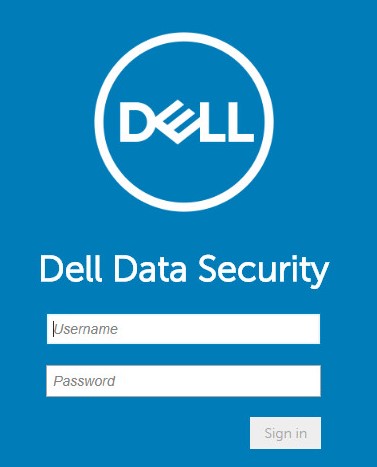
Nota: Para obter mais informações, consulte Como acessar o Console de administração do Dell Data Security Server.
- No painel do menu à esquerda, clique em Reporting e, em seguida, em Manage Reports.
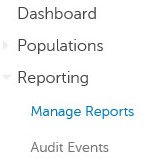
- Clique no menu suspenso Create New Report e selecione o relatório apropriado.
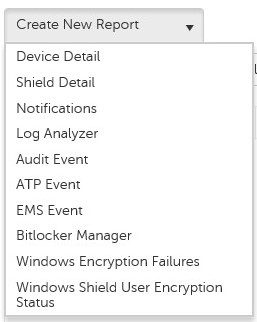
- Faça alterações nos filtros de relatório padrão. Quando terminar, clique em Save As.

- No menu Report - Save As:
- Preencha o campo Report Name.
- Preencha o campo Description.
- Opcionalmente, marque Private.
- Clique em Save.
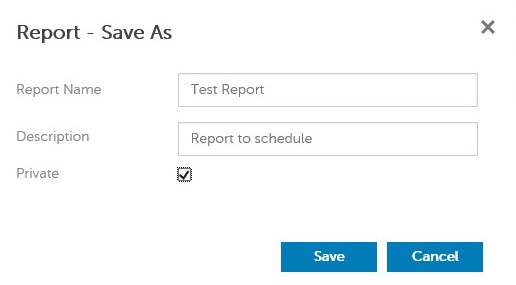
Nota: Somente o proprietário e o administrador do relatório podem exibir um relatório privado.
- Clique em Schedule.

- Clique em Add Schedule.
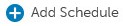
- No menu Add Schedule:
- Preencha um e-mail para receber o relatório.
- Selecione um agendamento para execução do relatório.
- Selecione uma hora para a execução.
- Selecione uma localidade.
- Clique em Save.
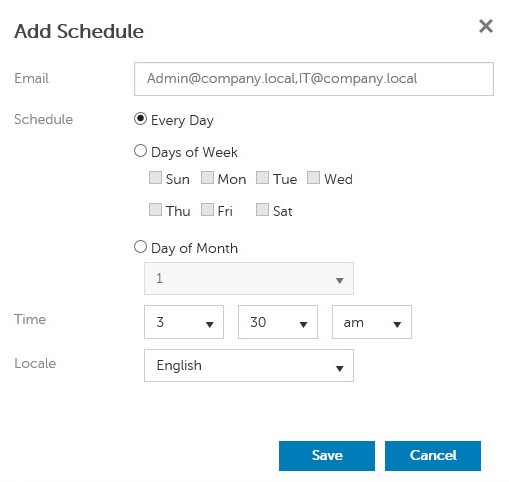
Nota: Vários endereços de e-mail podem ser separados por vírgulas.
Existente
- Faça login no console de administração do Dell Data Security.
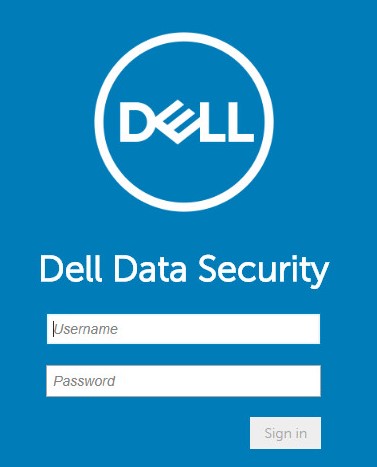
Nota: Para obter mais informações, consulte Como acessar o Console de administração do Dell Data Security Server.
- No painel do menu à esquerda, clique em Reporting e, em seguida, em Manage Reports.
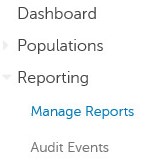
- Selecione o relatório a ser agendado.

Nota: As informações do relatório (nome, descrição e tipo de relatório) podem ser diferentes em seu ambiente.
- Clique em Schedule.

- Clique em Add Schedule.

- No menu Add Schedule:
- Preencha um e-mail para receber o relatório.
- Selecione um agendamento para execução do relatório.
- Selecione uma hora para a execução.
- Selecione uma localidade.
- Clique em Save.
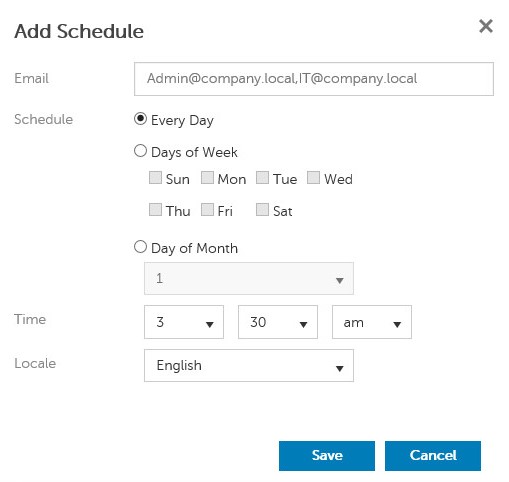
Nota: Vários endereços de e-mail podem ser separados por vírgulas.
Para entrar em contato com o suporte, consulte Números de telefone do suporte internacional do Dell Data Security.
Acesse o TechDirect para gerar uma solicitação de suporte técnico on-line.
Para obter insights e recursos adicionais, participe do Fórum da comunidade de segurança da Dell.
Propriétés de l’article
Produit concerné
Dell Encryption
Dernière date de publication
23 oct. 2023
Version
8
Type d’article
Solution